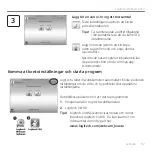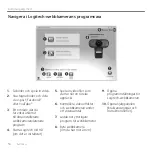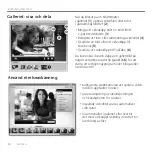Italiano 47
Logitech
®
Webcam C210
3
Fare clic sul pulsante della chiamata di prova
per verificare le impostazioni correnti.
Suggerimento
: Il pulsante della chiamata
di prova, che consente di verificare le
impostazioni correnti, è sempre disponibile
nell'elenco dei contatti.
Per aggiungere un amico, fare clic sul
pulsante corrispondente e, quando richiesto,
specificarne l'indirizzo di posta elettronica.
Una volta accettata la richiesta di amicizia,
sarà possibile effettuare chiamate video.
Aggiungere un amico o eseguire una chiamata di prova
Accesso alle impostazioni dell'account e avvio delle applicazioni
Le impostazioni migliori per la webcam vengono rilevate
e selezionate automaticamente. Per sostituire la fotografia
del profilo o aggiornare qualsiasi impostazione, fare clic
sull'icona delle impostazioni
.
Per avviare le applicazioni, fare doppio clic sulle icone
corrispondenti.
Logitech Webcam Software
1.
Logitech Vid HD
2.
Suggerimento:
L'icona del software Logitech Vid HD
è disponibile solo se si sceglie di installare Logitech Vid HD.
Per ulteriori informazioni sui software per chiamate video
di terze parti, visitare il sito Web:
www.logitech.com/webcam_howto
Содержание C210
Страница 1: ... FUUJOH TUBSUFE XJUI PHJUFDI 8FCDBN ...
Страница 123: ...123 Logitech Webcam C210 ...
Страница 126: ...126 ...
Страница 127: ...127 Logitech Webcam C210 ...
Страница 128: ...128 3 ...
Страница 129: ...129 1 2 ...
Страница 130: ...130 2 3 USB ...
Страница 131: ...131 Logitech Webcam C210 1 ...
Страница 134: ......
Страница 135: ......